1 - ЮгТелСет
реклама
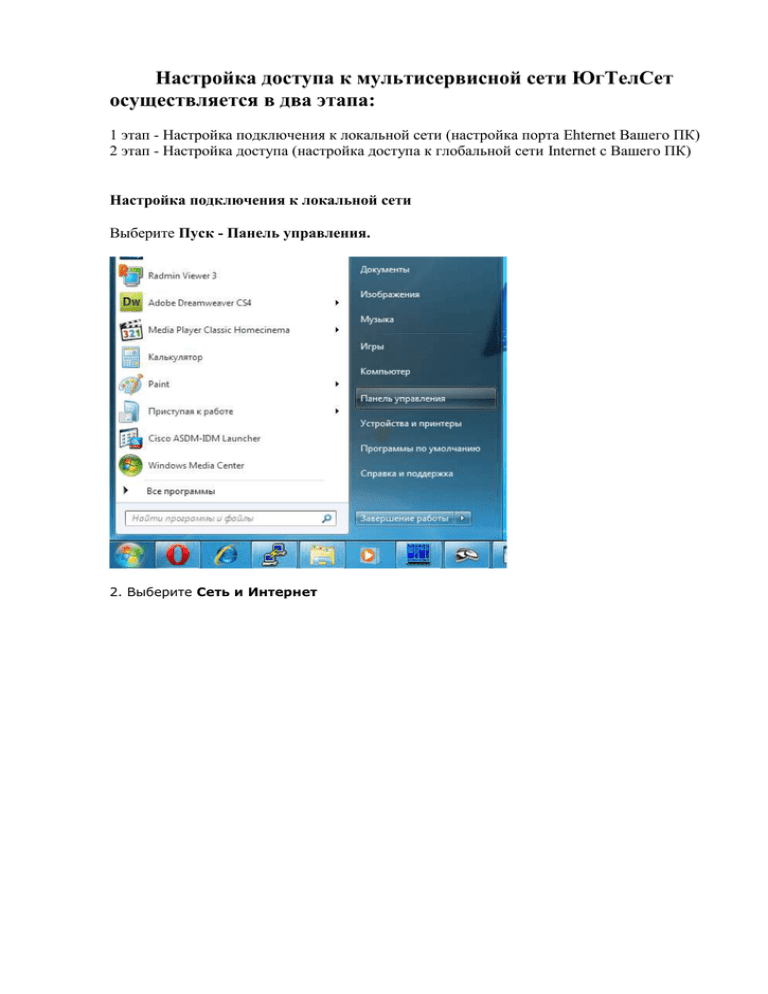
Настройка доступа к мультисервисной сети ЮгТелСет осуществляется в два этапа: 1 этап - Настройка подключения к локальной сети (настройка порта Ehternet Вашего ПК) 2 этап - Настройка доступа (настройка доступа к глобальной сети Internet c Вашего ПК) Настройка подключения к локальной сети Выберите Пуск - Панель управления. 2. Выберите Сеть и Интернет 3. В появившемся окне выберите Центр управления сетями общим доступом 4. Далее выберите Изменение параметров адаптера 5. Щелкните правой кнопкой мыши по значку Local Area Connection и выберите свойства. 6. В открывшимся окне "Local Area Connection"уберите галочку напротив пункта Протокол интернета версии 6, после этого выберите Протокол интернета версии 4 (TCP/IPv4) нажмите кнопку свойства. 7. Появляется окно конфигурации протокола TCP/IPv4. Выбираете Получить IP адрес автоматически и Получить адрес DNS-сервера автоматически. TCP/IPv4 настроен. Теперь Вы нажимаете кнопку OK, затем кнопку Закрыть. Нажмите «ОК» . Настройка порта Ehternet в вашем компьютере завершена. Далее приступайте к настройке доступа. Настройка доступа в системе Windows 1. Нажмите Пуск и выберите Панель управления. 2. В появившемся окне выберите Сеть и Интернет. 3. Выберите Центр управления сетями и общим доступом. 4. Выберите Настройка нового подключения или сети. 5. Выберите Подключение к рабочему месту и нажмите кнопку далее. 6. Далее нужно выбрать Использовать мое подключение к интернету и нажать кнопку далее. 7. В поле Интернет-адрес нужно ввести internet.kbr.ugtelset.ru, В поле Имя местоназначения введите желаемое название VPN-соединения (ЮгТелСет), Поставьте галочку напротив строки «Не подключаться сейчас, только выполнить установку для подключения в будущем». Нажмите кнопку Далее. 8. Пользователь - введите сюда ваш логин для доступа в Интернет. Пароль - сюда нужно ввести пароль для доступа в Интернет. Нажмите кнопку создать. 9. Нажмите кнопку закрыть. 10. Теперь выберите Изменение параметров адаптера. 11. В появившемся окне выберите значок вашего VPN-соединения (в данном случае ЮгТелСет) щелкните по нему правой кнопкой мыши и выберите свойства. 12. Перейдите во вкладку «Параметры» и снимите галочку «Включать домен входа windows». 13. Перейдите во вкладку «Безопасность» Тип VPN выберете «L2TP IPSec VPN» далее перейдите во влкадку сеть и снимите галочку напротив пункта «Протокол Интернета версии 6» 14. Теперь щелкните два раза левой кнопкой мыши по значку Вашего VPN-соединения, в появившемся окне введите логин и пароль для доступа в Интернет указанные в выданной Вам Памятке. Нажмите подключение. 14. После того как соединение будет успешно установлено, система предложит вам выбрать расположение сети. Выберите Общественная сеть. Поздравляем, теперь вы подключены к Интернету. Настройка завершена.






